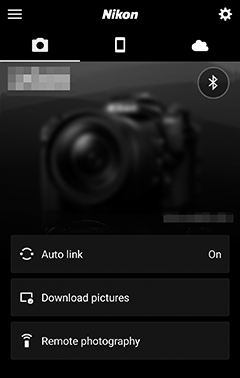Nutiseadmetega ühendamine
Kaameraga nutitelefonist või tahvelarvutist (allpool nutiseade) ühendamiseks laadige alla rakendus SnapBridge.
- Rakendus SnapBridge
- Mida saab SnapBridge teie heaks teha?
- Traadita ühendused
- Ühendamine Wi-Fi kaudu (Wi-Fi režiim)
- Ühendamine Bluetoothi kaudu
Rakendus SnapBridge
Kasutage SnapBridge rakendust kaamera ja nutiseadmete vahelise juhtmevaba ühenduse loomiseks.

SnapBridge rakendus on saadaval tasuta Apple App Store ® ja Google Play ™. Värskeimate SnapBridge'i uudiste saamiseks külastage Nikoni veebisaiti.
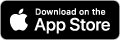
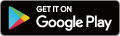
Mida saab SnapBridge teie heaks teha?
Rakendust SnapBridge kasutades saate:
-
Laadige pilte kaamerast alla
Laadige alla olemasolevad pildid või laadige alla uued pildid nende tegemise ajal.
-
Kaamera kaugjuhtimine (kaugpildistamine)
Juhtige kaamerat ja tehke nutiseadmest pilte.
Üksikasju vaadake SnapBridge'i rakenduse võrguabist:
https://nikonimglib.com/snbr/onlinehelp/en/index.html
Traadita ühendused
Rakenduse SnapBridge abil saate ühenduse luua Wi-Fi kaudu ( 0 Wi-Fi kaudu ühendumine (Wi-Fi režiim) ) või Bluetoothiga ( 0 Bluetoothi kaudu ühendamine ). Kaamera ja nutiseadme ühendamine SnapBridge rakenduse kaudu võimaldab seadistada kaamera kella ja värskendada asukohaandmeid, kasutades nutiseadme pakutavat teavet.
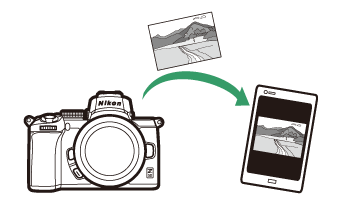
Wi-Fi
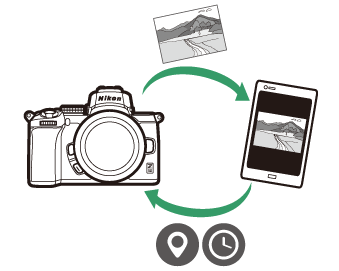
Bluetooth
Ühendamine Wi-Fi kaudu (Wi-Fi režiim)
Kaameraga Wi-Fi kaudu ühenduse loomiseks järgige allolevaid juhiseid.
Enne ühendamist
Enne ühenduse loomist lubage nutiseadmes Wi-Fi (täpsemalt vaadake seadmega kaasasolevat dokumentatsiooni), kontrollige, kas kaamera mälukaardil on vaba ruumi ning veenduge, et kaamera ja nutiseadme akud on täielikult laetud et vältida seadmete ootamatut väljalülitumist.
-
Smart seade: Käivitada SnapBridge app.
Kui käivitate rakenduse esimest korda , puudutage valikut Ühenda kaameraga ja jätkake 2. sammuga.
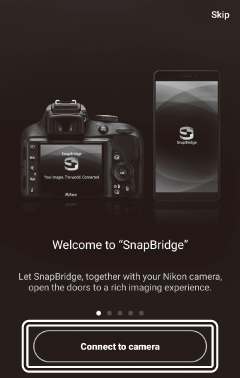
Kui olete rakenduse varem käivitanud , avage
 sakk ja puudutage
sakk ja puudutage > Wi-Fi-režiim, enne kui jätkate 3. sammuga.
> Wi-Fi-režiim, enne kui jätkate 3. sammuga.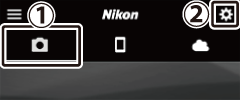

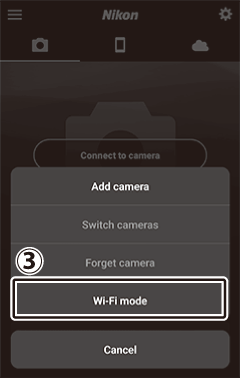
-
Nutikas seade : valige kaamera ja ühenduse tüüp.
Kui teil palutakse valida kaamera tüüp, puudutage peeglita kaamera ja seejärel Wi-Fi-ühendus .
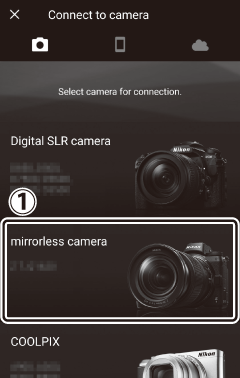

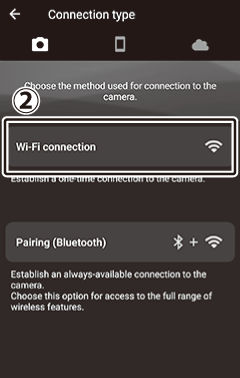
-
Kaamera/nutiseade : lülitage kaamera sisse.
Nutiseade juhendab sind kaamera valmis seadma. Lülitage kaamera sisse. Ärge puudutage Next, kuni olete lõpetanud 4..

-
Kaamera : lubage Wi-Fi.
Valige seadistusmenüüst Ühenda nutiseadmega > Wi-Fi-ühendus , seejärel tõstke esile Establish Wi-Fi connection ja vajutage J .
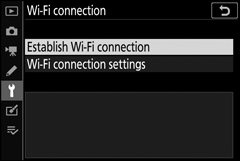
Kuvatakse kaamera SSID ja parool.
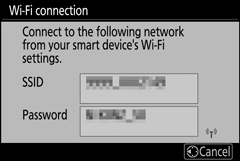
Wi-Fi lubamine
Samuti saate Wi-Fi lubada, valides Wi-Fi ühendus > Loo Wi-Fi ühendus. nutiseadmega i menüüs võtterežiimi jaoks.
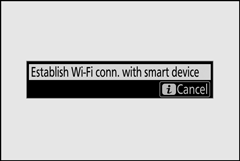
-
Nutikas seade : puudutage Next .
Puudutage nuppu Edasi, kui olete kaameras Wi-Fi lubanud, nagu on kirjeldatud eelmises etapis.
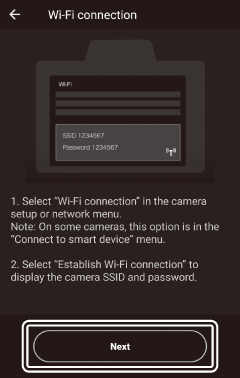
-
Nutikas seade : puudutage valikut Kuva valikud .
Pärast nutiseadme kuvatavate juhiste lugemist puudutage Ava seadme seadete rakendus .
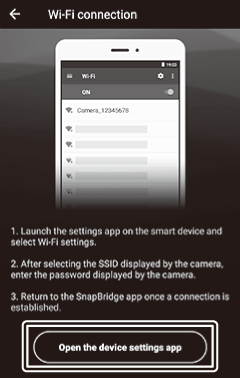
- Android-seadmed : kuvatakse Wi-Fi seaded.
-
iOS-i seadmed : käivitub rakendus „Seaded”. Rakenduse „Seaded” avamiseks puudutage < Seaded. Järgmisena kerige üles ja puudutage valikut Wi-Fi , mille leiate seadete loendi ülaosast.
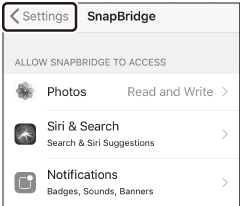

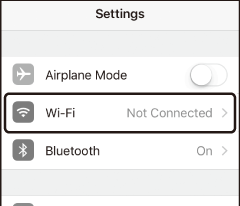
-
Nutikas seade : sisestage kaamera SSID ja parool.
Sisestage sammus 4 kaamera kuvatud SSID ja parool.
Android-seade (tegelikud kuvad võivad erineda)
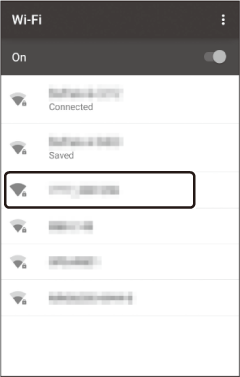

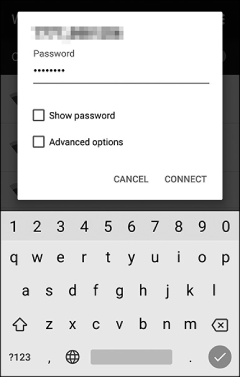
iOS-i seade (tegelikud kuvad võivad erineda)
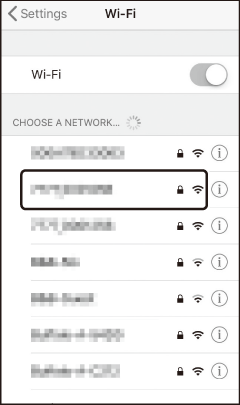

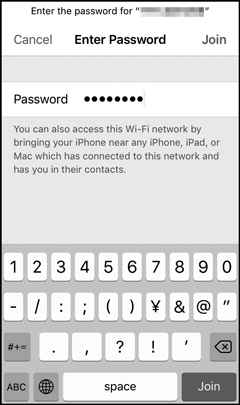
Järgmisel kaameraga ühenduse loomisel ei pea te parooli sisestama.
-
Smart seade: Tagasi SnapBridge app.
Pärast Wi-Fi-ühenduse loomist kuvatakse Wi-Fi-režiimi valikud. Rakenduse SnapBridge kasutamise kohta teabe saamiseks vaadake veebiabi.
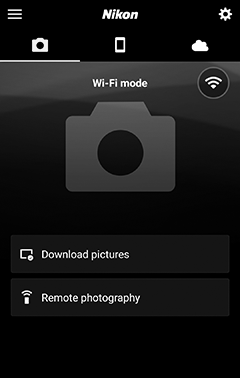
Wi-Fi-ühenduste lõpetamine
Wi-Fi-ühenduse lõpetamiseks toksake . Kui ikoon muutub
. Kui ikoon muutub , puudutage
, puudutage ja valige Exit Wi-Fi mode .
ja valige Exit Wi-Fi mode .
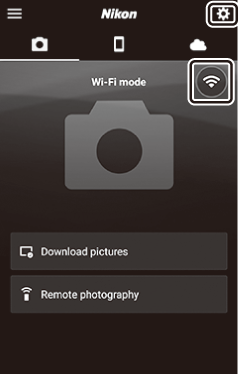
Ühendamine Bluetoothi kaudu
Teavet kaamera ja nutiseadme esmakordsel ühendamisel sidumise kohta leiate altpoolt jaotisest "Esmakordne ühendamine: sidumine". Teavet ühendamise kohta pärast sidumise lõpetamist vaadake jaotisest "Seotud seadmega 0 Seotud seadmega ühendamine ).
Esmakordne ühendamine: sidumine
Enne esmakordset Bluetoothi kaudu ühenduse loomist peate kaamera ja nutiseadme siduma, nagu allpool kirjeldatud. Kui kasutate Android-seadet, vaadake allpool jaotist "Android" või iOS-i seadmetega sidumise kohta teavet iOS- 0
Enne sidumist
Enne sidumise alustamist lubage nutiseadmes Bluetooth (üksikasju vaadake seadmega kaasasolevast dokumentatsioonist), kontrollige, kas kaamera mälukaardil on vaba ruumi ning veenduge, et kaamera ja nutiseadme akud on täielikult laetud. vältida seadmete ootamatut väljalülitumist.
Android
Järgige allolevaid samme, et siduda kaamera Android-seadmega.
-
Kaamera : valmistage kaamera ette.
Valige seadistusmenüüs Ühenda nutiseadmega > Sidumine (Bluetooth) , seejärel tõstke esile Start pairing ja vajutage J …
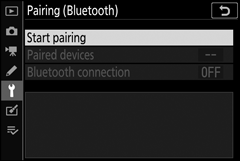
…kaamera nime kuvamiseks.
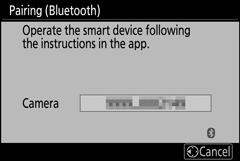
-
Android-seade : käivitage rakendus SnapBridge.
Kui käivitate rakenduse esimest korda , puudutage valikut Ühenda kaameraga ja jätkake 3. sammuga.
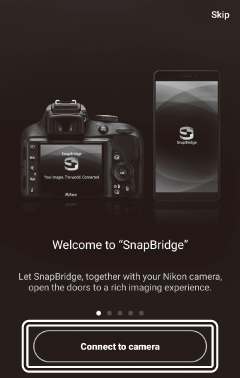
Kui olete rakenduse varem käivitanud , avage
 vahekaarti ja toksake Ühenda kaameraga .
vahekaarti ja toksake Ühenda kaameraga .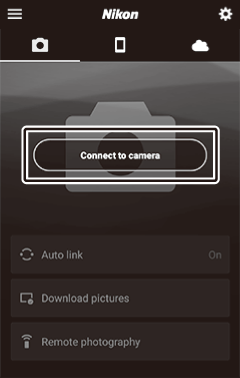
-
Android-seade : puudutage ühendusvalikute kuvamiseks peeglita kaamerat ja seejärel puudutage Sidumine (Bluetooth) .
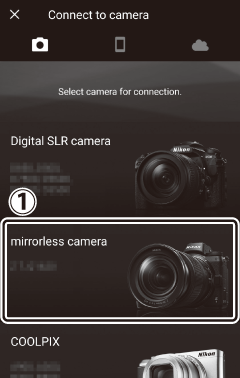

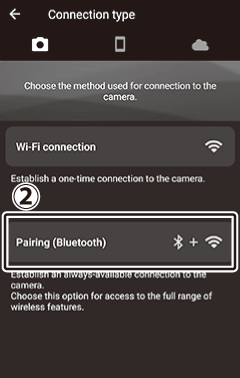
Märkus . Seda sammu ei ole vaja järgmisel korral, kui seadmed on seotud.
Märkus . Bluetoothi kasutamisel peate lubama asukohateenused. Kui küsitakse, andke kindlasti juurdepääs asukohale.
-
Android-seade : valige kaamera.
Puudutage kaamera nime.
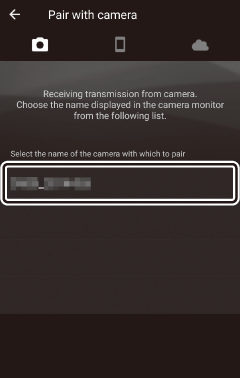
-
Kaamera/Android-seade : kontrollige autentimiskoodi.
Veenduge, et kaamera ja Android-seade kuvaksid sama autentimiskoodi (joonisel ümberringi).
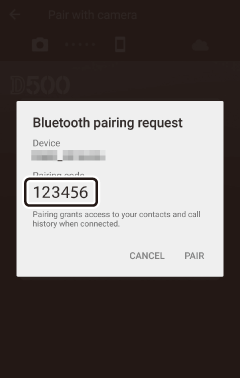
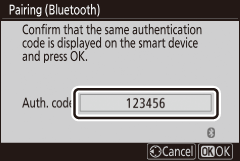
-
Kaamera/Android-seade : käivitage sidumine.
Kaamera : vajutage J
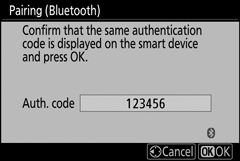
Android-seade : puudutage joonisel näidatud nuppu (silt võib olenevalt kasutatavast Androidi versioonist erineda).
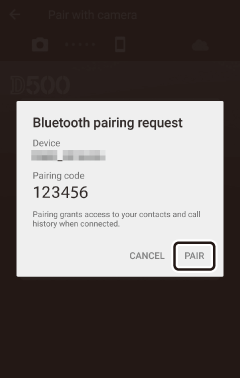
Sidumisviga
Kui ootate liiga kaua kaamera nupu vajutamise ja Android-seadme nupu puudutamise vahel, siis sidumine ebaõnnestub ja kuvatakse tõrketeade.
- Kaamera : vajutage J ja naaske 1. sammu juurde.
- Android-seade : puudutage nuppu OK ja naaske 2. sammu juurde.
-
Kaamera/Android-seade : järgige ekraanil kuvatavaid juhiseid.
Kaamera : vajutage J Kaamera kuvab teate, et seadmed on ühendatud.
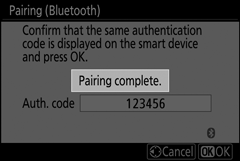
Android-seade : sidumine on lõpule viidud. Puudutage nuppu OK, et väljuda
 sakk.
sakk.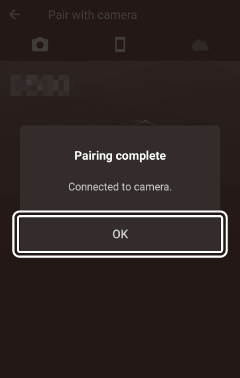

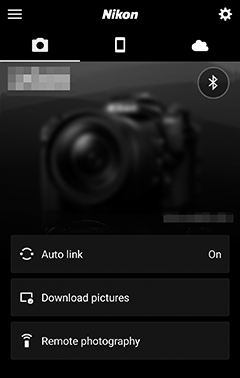
Esimest korda sidumine
Kui seote Android-seadme esimest korda kaameraga pärast rakenduse SnapBridge installimist, palutakse teil valida automaatse lingi (automaatne üleslaadimine ning automaatne kella ja asukoha sünkroonimine) suvandid. Seda viipa enam ei kuvata, kuid automaatse linkimise seadetele pääsete igal ajal juurde, kasutades jaotises Automaatne link
 sakk.
sakk.
Sidumine on nüüd lõpetatud. Järgmine kord, kui kasutate rakendust SnapBridge, saate ühenduse luua, nagu on kirjeldatud jaotises "Seotud seadmega 0 Seotud seadmega ühendamine ).
Bluetoothi ühenduste lõpetamine
Nutiseadmega ühenduse katkestamiseks valige kaamera seadistusmenüüs suvand Ühenda nutiseadmega > Sidumine (Bluetooth) > Bluetooth-ühendus valikus Keela.
iOS
Järgige allolevaid samme, et siduda kaamera iOS-i seadmega. Teavet Android-seadmete kohta leiate jaotisest Android ( 0 Android ).
-
Kaamera : valmistage kaamera ette.
Valige seadistusmenüüs Ühenda nutiseadmega > Sidumine (Bluetooth) , seejärel tõstke esile Start pairing ja vajutage J …
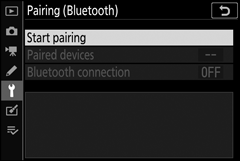
…kaamera nime kuvamiseks.
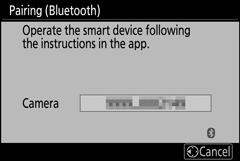
-
iOS-i seade : käivitage rakendus SnapBridge.
Kui käivitate rakenduse esimest korda , puudutage valikut Ühenda kaameraga ja jätkake 3. sammuga.
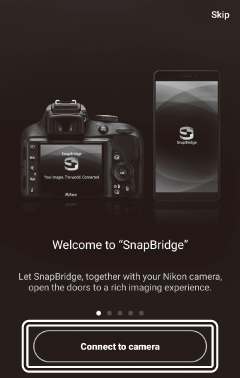
Kui olete rakenduse varem käivitanud , avage
 vahekaarti ja toksake Ühenda kaameraga .
vahekaarti ja toksake Ühenda kaameraga .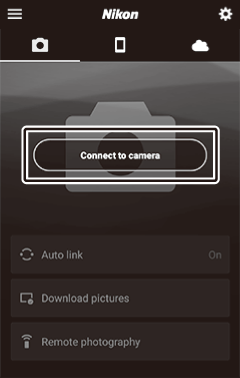
-
iOS-i seade : puudutage ühenduse valikute kuvamiseks peeglita kaamerat ja seejärel puudutage Sidumine (Bluetooth) .
Selle sammu saab ära jätta, kui seadmed on seotud.
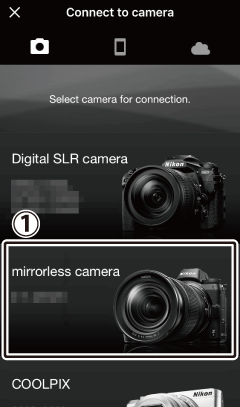

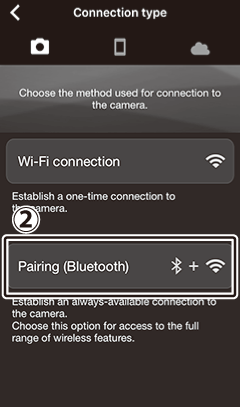
-
iOS-i seade : valige kaamera.
Puudutage kaamera nime.
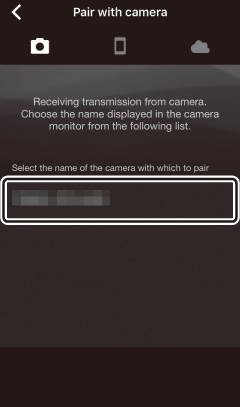
-
iOS-i seade : lugege juhiseid.
Lugege sidumisjuhised hoolikalt läbi ja puudutage valikut Arusaadav .
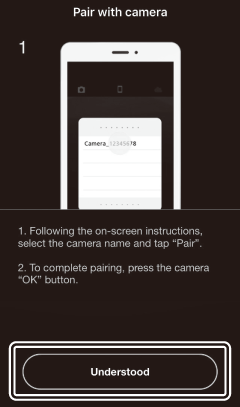
-
iOS-i seade : valige tarvik.
Kui teil palutakse valida tarvik, puudutage uuesti kaamera nime.
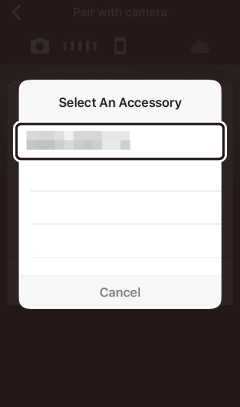
-
Kaamera/iOS-seade : käivitage sidumine.
Kaamera : vajutage J
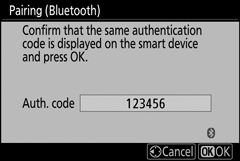
iOS-i seade : puudutage joonisel näidatud nuppu (silt võib olenevalt kasutatavast iOS-i versioonist erineda).
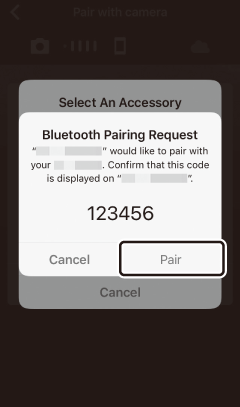
Sidumisviga
Kui ootate liiga kaua kaamera nupu vajutamise ja iOS-i seadme nupu puudutamise vahel, siis sidumine ebaõnnestub ja kuvatakse tõrketeade.
- Kaamera : vajutage J ja naaske 1. sammu juurde.
-
iOS-i seade : loobuge rakendusest SnapBridge ja kontrollige, et see taustal ei töötaks, seejärel avage iOS-i rakendus Seaded ja paluge iOS-il enne 1. sammu juurde naasmist kaamera "unustada", nagu on näidatud joonisel.
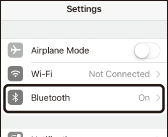

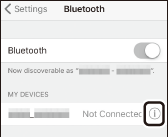

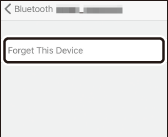
-
Kaamera/iOS-seade : järgige ekraanil kuvatavaid juhiseid.
Kaamera : vajutage J Kaamera kuvab teate, et seadmed on ühendatud.
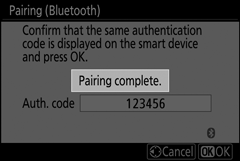
iOS-i seade : sidumine on lõpule viidud. Puudutage nuppu OK, et väljuda
 sakk.
sakk.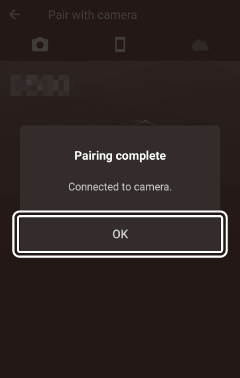

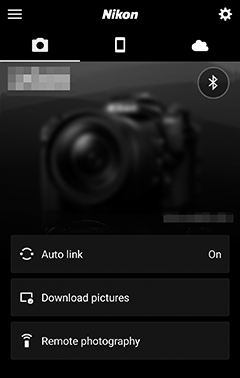
Esimest korda sidumine
Kui seote iOS-i seadme esimest korda kaameraga pärast rakenduse SnapBridge installimist, palutakse teil valida automaatse lingi (automaatne üleslaadimine ning automaatne kella ja asukoha sünkroonimine) suvandid. Seda viipa enam ei kuvata, kuid automaatse linkimise seadetele pääsete igal ajal juurde, kasutades jaotises Automaatne link
 sakk.
sakk.
Sidumine on nüüd lõpetatud. Järgmine kord, kui kasutate rakendust SnapBridge, saate ühenduse luua, nagu on kirjeldatud jaotises "Seotud seadmega 0 Seotud seadmega ühendamine ).
Bluetoothi ühenduste lõpetamine
Nutiseadmega ühenduse katkestamiseks valige kaamera seadistusmenüüs suvand Ühenda nutiseadmega > Sidumine (Bluetooth) > Bluetooth-ühendus valikus Keela.
Seotud seadmega ühendamine
Ühenduse loomine nutiseadmega, mis on juba kaameraga seotud, on kiire ja lihtne.
-
Kaamera : Bluetoothi lubamine.
Valige seadistusmenüüs Ühenda nutiseadmega > Sidumine (Bluetooth) > Bluetooth-ühendus , seejärel tõstke esile Luba ja vajutage J .
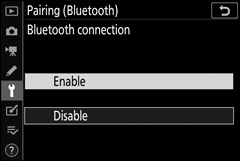
-
Smart seade: Käivitada SnapBridge app.
Bluetooth-ühendus luuakse automaatselt.